توصيل/التحكم في أجهزة الكمبيوتر عبر الشبكة باستخدام KontrolPack

تحكم بسهولة في أجهزة الكمبيوتر على شبكتك باستخدام KontrolPack. وصّل وأدر أجهزة الكمبيوتر التي تعمل بأنظمة تشغيل مختلفة بكل سهولة.
Kitty هو محاكي طرفي متعدد الاستخدامات يعمل بنظام GPU لنظام Linux. إنه قابل للتخصيص بدرجة عالية وبديل ممتاز لأولئك الذين يستخدمون Linux الذين ليسوا سعداء بتطبيقات محطة الأوراق المالية التي تأتي مع بيئات سطح المكتب الشائعة. في هذا الدليل ، سنوضح لك كيفية تثبيت Kitty وتخصيصه أيضًا.
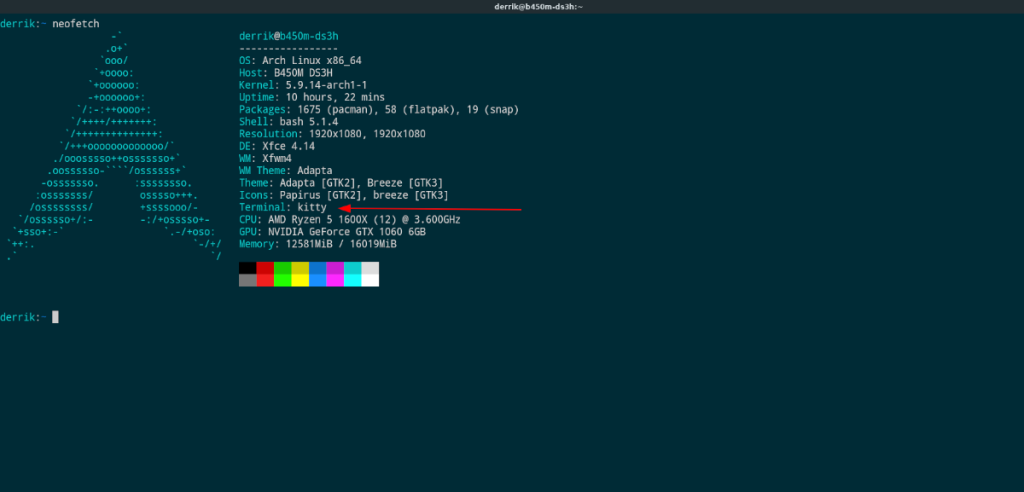
تثبيت محاكي Kitty Terminal على نظام Linux
يتوفر محاكي Kitty على نطاق واسع لجميع مستخدمي Linux. من Ubuntu إلى OpenSUSE ، ستتمكن من إعداد Kitty وتثبيته دون أي مشاكل. لبدء عملية التثبيت على كمبيوتر Linux الخاص بك ، قم بتشغيل نافذة طرفية.
بمجرد فتح نافذة الجهاز الطرفي وجاهزيتها للاستخدام ، اتبع تعليمات تثبيت سطر الأوامر الموضحة أدناه والتي تتوافق مع نظام التشغيل Linux الذي تستخدمه حاليًا.
أوبونتو
منذ Ubuntu 18.04 LTS ، أصبح محاكي Kitty Terminal قابلاً للتثبيت على منصة Ubuntu (أنظمة تشغيل Linux على أساس Ubuntu). لتثبيت التطبيق على كمبيوتر Linux الخاص بك ، ابدأ بتمكين مستودع البرامج "Universe".
لتمكين مستودع برامج Ubuntu “Universe” ، استخدم الأمر التالي add-apt-repository .
sudo add-apt-repository universe
بعد إضافة المستودع الجديد إلى نظام Ubuntu الخاص بك ، قم بتنفيذ أمر التحديث لتحديث مصادر البرامج الخاصة بك.
sudo apt التحديث
أخيرًا ، يمكنك تثبيت محاكي Kitty Terminal على كمبيوتر Ubuntu Linux باستخدام الأمر Apt أدناه.
sudo apt install kitty
دبيان
Debian 10 و 11 ، بالإضافة إلى Sid ، يتوفر بهما محاكي Kitty Terminal للتثبيت. لبدء التثبيت على جهاز الكمبيوتر الخاص بك ، يجب عليك الترقية إلى Debian 10 على الأقل وإدخال الأمر Apt-get أدناه لتشغيل التطبيق.
sudo apt-get install kitty
قوس لينكس
على Arch Linux ، يتوفر محاكي Kitty للتثبيت بطريقتين: من خلال مستودع برامج "المجتمع" الرسمي و Arch Linux AUR. سنغطي كليهما.
لتثبيت محاكي Kitty Terminal مباشرةً من مستودع برامج "المجتمع" ، استخدم الأمر Pacman التالي . ومع ذلك ، ضع في اعتبارك أنه يجب تمكين ريبو برنامج "المجتمع" في /etc/pacman.confالملف حتى يعمل الأمر.
sudo pacman -S kitty
للحصول على Kitty عبر AUR ، ستحتاج إلى الاستفادة من Trizen. للحصول على Trizen ، استخدم الأوامر أدناه.
sudo pacman -S git base-devel git clone https://aur.archlinux.org/trizen.git cd trizen makepkg -sri
قم بتثبيت محاكي Kitty Terminal باستخدام:
trizen -S كيتي-جيت
فيدورا
في كل إصدار من إصدارات Fedora Linux ، يمكن تثبيت محاكي Kitty Terminal من خلال مستودعات برنامج Fedora الافتراضية. للتثبيت ، قم بتنفيذ أمر تثبيت Dnf التالي .
sudo dnf تثبيت كيتي
OpenSUSE
إذا كنت تستخدم OpenSUSE وترغب في استخدام محاكي Kitty Terminal ، فستحتاج إلى التأكد من أنك تستخدم LEAP 15.2 أو أحدث إصدار من Tumbleweed. بمجرد معرفة ذلك ، ستتمكن من تثبيت التطبيق باستخدام أمر Zypper التالي .
sudo zypper تثبيت كيتي
تخصيص كيتي
يتم تخصيص محاكي Kitty Terminal من خلال ملف تكوين ، بدلاً من واجهة مستخدم مضمنة مثل تطبيقات المحطة الطرفية الأخرى على Linux. نتيجة لذلك ، لديك قدر أكبر من التحكم. في هذا القسم ، سنستعرض بعض خيارات التخصيص الأساسية للغاية التي يمكنك القيام بها.
لبدء التخصيص ، ستحتاج إلى إنشاء ملف تكوين جديد للمستخدم الخاص بك. ضع في اعتبارك أن ملف التكوين هذا يجب أن يكون موجودًا لكل مستخدم يريد تخصيص مظهر كيتي.
لإنشاء ملف التكوين ، استخدم أوامر mkdir و touch التالية .
mkdir -p ~ / .config / كيتي /
المس ~ / .config / kitty / kitty.conf
بمجرد إنشاء ملف التكوين الجديد على نظام Linux الخاص بك ، افتحه لأغراض التحرير باستخدام محرر Nano بالأمر أدناه.
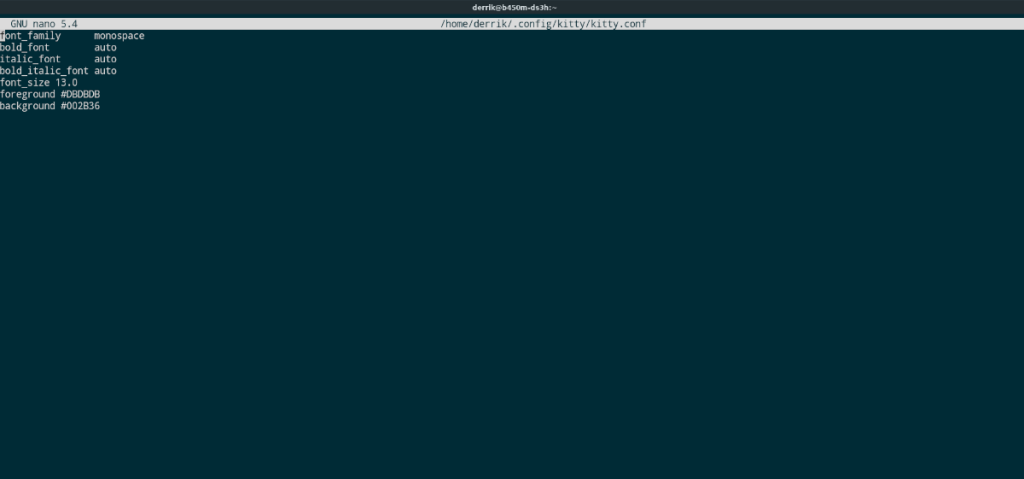
nano -w ~ / .config / kitty / kitty.conf
مع فتح ملف التكوين ، يمكننا البدء في التخصيص. التخصيص الأكثر وضوحا هو حجم الخط. بشكل افتراضي ، تستخدم Kitty خطًا صغيرًا. استخدم كود font_size أدناه لتحديد حجم الخط الذي تريده.
font_size 13.0
الشيء التالي الذي يجب تخصيصه هو لون النص. بشكل افتراضي ، تستخدم كيتي اللون الأبيض (AKA #ffffff). يمكنك تغيير لون النص إلى ما تريد عن طريق إضافة رمز سداسي اللون بعد المقدمة في ملف التكوين.
المقدمة # لونك هنا
شيء آخر يمكنك تخصيصه في Kitty هو لون الخلفية. بشكل افتراضي ، يكون لون الخلفية الطرفية أسود. كثير من الناس يحبون اللون الأسود ، وكثيرون لا يحبون ذلك. يمكنك تغييره إلى أي لون تريده عن طريق إضافة رمز سداسي عشري للون بعد الخلفية في ملف التكوين.
الخلفية # لونك هنا
بعد إضافة هذه التخصيصات الثلاثة إلى ملف تكوين Kitty الخاص بك ، يجب أن يبدو مثل المثال أدناه.
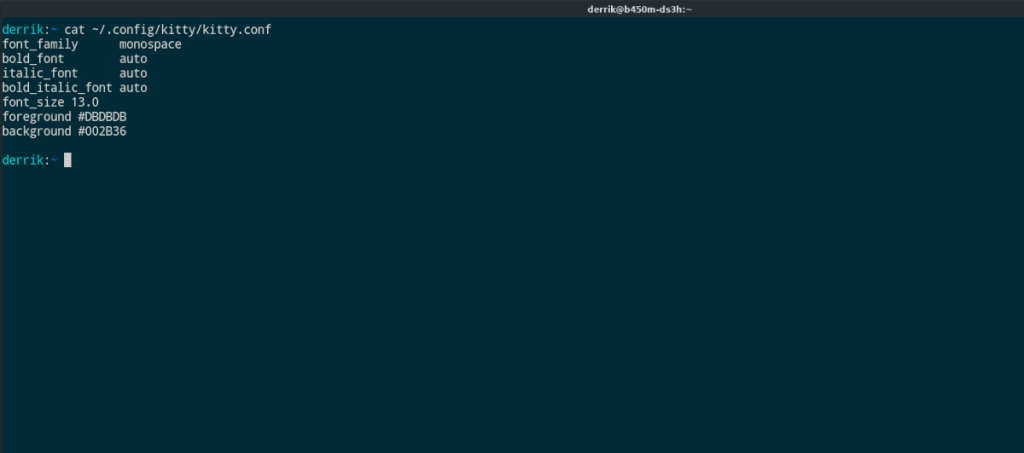
font_size 13.0 foreground # YOUR-COLOR-HERE background # YOUR-COLOR-HERE
في هذه المرحلة ، يمكنك حفظ التعديلات بالضغط على Ctrl + O على لوحة المفاتيح. أو يمكنك إضافة المزيد من خيارات التخصيص إلى ملف تكوين Kitty الخاص بك من خلال زيارة موقع Kitty على الويب . لديهم الكثير من المعلومات حول ما يمكنك القيام به لجعل محطة كيتي الخاصة بك!
تحكم بسهولة في أجهزة الكمبيوتر على شبكتك باستخدام KontrolPack. وصّل وأدر أجهزة الكمبيوتر التي تعمل بأنظمة تشغيل مختلفة بكل سهولة.
هل ترغب في تنفيذ بعض المهام المتكررة تلقائيًا؟ بدلًا من الضغط على زر يدويًا عدة مرات، أليس من الأفضل لو كان هناك تطبيق؟
iDownloade أداة متعددة المنصات تتيح للمستخدم تنزيل محتوى خالٍ من إدارة الحقوق الرقمية (DRM) من خدمة iPlayer التابعة لهيئة الإذاعة البريطانية (BBC). ويمكنها تنزيل كلا الفيديوين بصيغة .mov.
لقد قمنا بتغطية ميزات Outlook 2010 بمزيد من التفاصيل، ولكن نظرًا لأنه لن يتم إصداره قبل يونيو 2010، فقد حان الوقت لإلقاء نظرة على Thunderbird 3. هناك
يحتاج الجميع إلى استراحة بين الحين والآخر، فإذا كنت تبحث عن لعبة شيقة، جرّب Flight Gear. إنها لعبة مجانية مفتوحة المصدر ومتعددة المنصات.
MP3 Diags هي الأداة الأمثل لإصلاح مشاكل ملفاتك الصوتية. يمكنها وسم ملفات MP3 بشكل صحيح، وإضافة أغلفة الألبومات المفقودة، وإصلاح خلل VBR.
تمامًا مثل جوجل ويف، أحدثت خدمة جوجل فويس ضجة كبيرة حول العالم. تهدف جوجل إلى تغيير طريقة تواصلنا، وبما أنها أصبحت
هناك العديد من الأدوات التي تتيح لمستخدمي فليكر تنزيل صورهم بجودة عالية، ولكن هل هناك طريقة لتنزيل مفضلات فليكر؟ لقد وصلنا مؤخرًا
ما هو أخذ العينات؟ وفقًا لويكيبيديا، "هو عملية أخذ جزء، أو عينة، من تسجيل صوتي واحد وإعادة استخدامه كأداة أو
مواقع جوجل هي خدمة من جوجل تتيح للمستخدم استضافة موقع ويب على خادم جوجل. ولكن هناك مشكلة واحدة، وهي عدم وجود خيار مدمج للنسخ الاحتياطي.



![قم بتنزيل FlightGear Flight Simulator مجانًا [استمتع] قم بتنزيل FlightGear Flight Simulator مجانًا [استمتع]](https://tips.webtech360.com/resources8/r252/image-7634-0829093738400.jpg)




